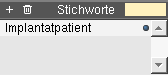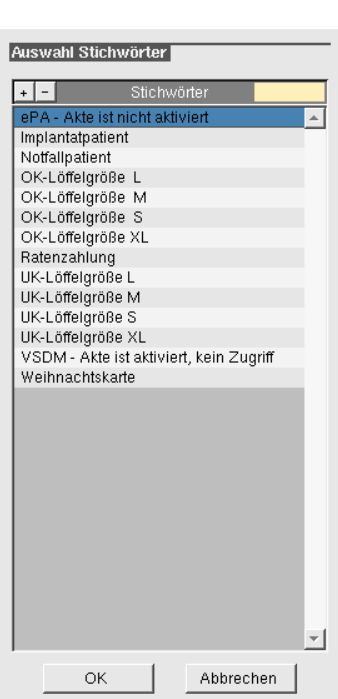Stichworte
Oberhalb der Karteiblätter sehen Sie den Bereich Stichworte. Die Stichworte gehören zu dem sogenannten „Feststehenden Bereich“. Dieser Bereich steht Ihnen immer zur Verfügung, unabhängig davon, in welchem Hauptbereich oder Karteireiter Sie sich gerade befinden. Für weitere Informationen siehe Feststehender Bereich.
Im Bereich Stichworte hinterlegen Sie beliebige Informationen zu dem aktuellen Patienten, z.B. „Allergiker“, „Implantatpatient“, …
- Rufen Sie den Patient auf.
-
Klicken Sie im Bereich der Stichworte auf den Plus-Button.
- Das Auswahlfenster für die Stichworte öffnet sich.
-
Übernehmen Sie das Stichwort für den Patienten. Sie haben folgende Möglichkeiten:
- Klicken Sie mit einem Doppelklick auf das Stichwort.
- Markieren Sie das Stichwort und klicken Sie zum Übernehmen auf OK.
- Um mehrere Stichworte zu markieren, drücken Sie die Shift- bzw. Strg-Taste (cmd-Taste bei Mac) und klicken Sie zum Übernehmen auf OK.
- Das Auswahlfenster schließt sich und die Stichworte werden in der Liste Stichworte gezeigt.
Liste Stichworte
Die Liste Stichworte zeigt alle Stichworte, die Sie für den Patienten angelegt haben.
Funktionen
| öffnet das Fenster Auswahl Stichwörter | |
| löscht das markierte Stichwort | |
| gelbes Feld | durchsucht die Stichworte des aktuellen Patienten |
Fenster Auswahl Stichwörter
Im Fenster Auswahl Stichwörter sehen Sie alle Stichworte, die Sie den Patienten zuordnen können. Des Weiteren verwalten Sie in diesem Fenster die verfügbaren Stichworte, indem Sie dort neue Stichworte hinzufügen oder nicht mehr benötigte Stichworte löschen.
| öffnet das Fenster Neuanlage Stichwort | |
| löscht das markierte Stichwort | |
| gelbes Feld | durchsucht die verfügbaren Stichworte in dem Fenster |
How-to-Zusammenfassung
Stichworte eines Patienten verwalten
- Rufen Sie den Patient auf.
-
Klicken Sie im Bereich der Stichworte auf den Plus-Button.
- Das Auswahlfenster für die Stichworte öffnet sich.
-
Übernehmen Sie das Stichwort für den Patienten. Sie haben folgende Möglichkeiten:
- Klicken Sie mit einem Doppelklick auf das Stichwort.
- Markieren Sie das Stichwort und klicken Sie zum Übernehmen auf OK.
- Um mehrere Stichworte zu markieren, drücken Sie die Shift- bzw. Strg-Taste (cmd-Taste bei Mac) und klicken Sie zum Übernehmen auf OK.
- Das Auswahlfenster schließt sich und die Stichworte werden in der Liste Stichworte gezeigt.
Voraussetzungen
- In den Stammdaten > Sonstiges > Einstellungen > Grundeinstellungen > Patient ist die Checkbox Stichworte frei sortierbar aktiviert.
Vorgehensweise
- Rufen Sie den Patient auf.
- Klicken Sie im Bereich der Stichworte auf das Sortierbutton
 am Ende der Zeile und verschieben Sie die Zeile an die neue Stelle in der Liste.
am Ende der Zeile und verschieben Sie die Zeile an die neue Stelle in der Liste.
- Rufen Sie den Patient auf.
- Wählen Sie im Bereich der Stichworte die Stichworte, die Sie löschen möchten.
-
Klicken Sie auf den Button .
- Das Stichwort wird aus der Liste entfernt.
Stichworte mehrerer Patienten verwalten
Voraussetzungen
- Um das Stichwort nur bestimmten Patienten zuzuordnen: Filtern Sie die Patientenliste, indem Sie eine Patientensuche durchführen und legen Sie sich ggf. eine Extra-Patientenliste an. Für weitere Informationen siehe Patientensuche und Extra-Patientenlisten.
Vorgehensweise
-
Drücken Sie die Alt-Taste und klicken Sie im Bereich der Stichworte auf den Plus-Button.
- Ein Hinweisfenster öffnet sich.
-
Um das Stichwort für alle Patienten zu übernehmen, die aktuell in der Patientenliste gelistet sind, klicken Sie auf Anlegen.
- Das Auswahlfenster für die Stichworte öffnet sich.
-
Übernehmen Sie das Stichwort für die Patienten. Sie haben folgende Möglichkeiten:
- Klicken Sie mit einem Doppelklick auf das Stichwort.
- Markieren Sie das Stichwort und klicken Sie zum Übernehmen auf OK.
- Um mehrere Stichworte zu markieren, drücken Sie die Shift- bzw. Strg-Taste (cmd-Taste bei Mac) und klicken Sie zum Übernehmen auf OK.
- Das Auswahlfenster schließt sich und die Stichworte werden bei sämtlichen Patienten, die aktuell in der Patientenliste geführt sind, in der Liste Stichworte gezeigt.
Voraussetzungen
- Um das Stichwort nur bei bestimmten Patienten zu entfernen: Filtern Sie die Patientenliste, indem Sie eine Patientensuche durchführen und legen Sie sich ggf. eine Extra-Patientenliste an. Für weitere Informationen siehe Patientensuche und Extra-Patientenlisten.
Vorgehensweise
-
Drücken Sie die Alt-Taste und klicken Sie im Bereich der Stichworte auf den Button .
- Ein Hinweisfenster öffnet sich.
-
Um das Stichwort bei allen Patienten zu entfernen, die aktuell in der Patientenliste gelistet sind, klicken Sie auf Entfernen.
- Das Stichwort wird bei sämtlichen Patienten, die aktuell in der Patientenliste geführt sind, aus der Liste Stichworte entfernt.
Verfügbare Stichworte verwalten
- Rufen Sie den Patient auf.
-
Klicken Sie im Bereich der Stichworte auf den Plus-Button.
- Das Auswahlfenster für die Stichworte öffnet sich.
-
Klicken Sie auf den Plus-Button oberhalb der Auswahlliste.
- Ein Fenster öffnet sich.
- Geben Sie das neue Stichwort ein.
-
Klicken Sie auf OK.
- Das Auswahlfenster schließt sich. Das neue Stichwort wird bei dem aktuell gewählten Patienten automatisch zugeordnet und steht beim erneuten Öffnen im Auswahlfenster zur Verfügung.
- Rufen Sie einen beliebigen Patienten auf.
-
Klicken Sie im Bereich der Stichworte auf den Plus-Button.
- Das Auswahlfenster für die Stichworte öffnet sich.
- Markieren Sie das Stichwort, das Sie löschen möchten.
-
Klicken Sie auf den Minus-Button oberhalb der Auswahlliste.
- Falls dieses Stichwort bereits einem Patienten zugeordnet wurde, erscheint ein Hinweisfenster.
-
Um das Stichwort endgültig bei allen Patienten sowie aus dem Auswahlfenster zu löschen, klicken Sie auf Löschen.
- Das Stichwort steht nicht mehr zur Verfügung.